- 3 характерні особливості структури волосся
- Налаштування кисті для малювання волосся
- Тип і настройка кисті
- Налаштування параметрів роботи пензля
- Зміна кольору
- інші параметри
- додання обсягу
Малювання цілих додаткових пасом і локонів - ще один з основних етапів ретуші зачіски. На відміну від раніше розглянутих етапів ( Етап 1 , етап 2 , етап 3 , етап 4 ) Він не має чіткого місця в загальному алгоритмі обробки зачіски, тому може бути застосований як на початку роботи (після видалення вибилися з зачіски волосків), так і в самому кінці.
У цій статті ми розглянемо особливості того, як виглядають волосся на фотографії і як правильно налаштувати кисть в фотошопі, щоб малювати цілі «натуральні» пасма волосся максимально швидко.

3 характерні особливості структури волосся
Уважно подивившись на «натуральну» (нерісованную) пасмо волосся, можна легко помітити три характерні особливості. Саме їх ми маємо відтворити при малюванні - тільки так вдасться домогтися природного результату.
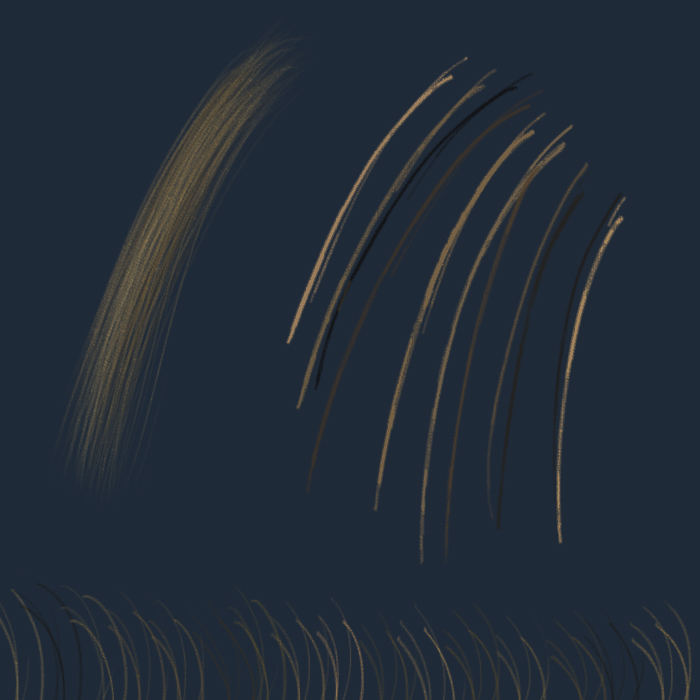
Цими особливостями є:
- Наявність текстури волосся. Навіть ідеально доглянуте волосся зважаючи на свою гнучкості і лускатої структури трохи по-різному відбивають світло по всій своїй довжині.
- Нерівномірність кольору і яскравості. Не існує двох однакових за кольором і яскравості волосків. Якісь будуть трохи яскравіше, якісь - темніше, одні будуть відкидати тінь на сусідні, інші - бликовать. Ця риса особливо характерна для світлих або рудого волосся, але її необхідно враховувати і при обробці зачісок пекучих брюнеток - інакше при відображенні пасом окремі волоски швидко зіллються в однотонне пляма.
- Нерівномірність освітленості. Пасма волосся ніколи не бувають ідеально прямими, так чи інакше вони згинаються (як мінімум - «обтікаючи» овал голови). Таким чином, відповідно до закону падіння і відбиття світла, десь волосся будуть бликовать, а десь будуть темніше.
Налаштування кисті для малювання волосся
Хороша новина - правильна настройка і використання відповідних типів кисті дозволяє автоматично виконувати два з трьох умов природності! Розглянемо ці настройки.
Тип і настройка кисті
Нам знадобиться кисть типу Round Fan (Круглий віяло) (червоний). Вибір типу кисті здійснюється через меню, що випадає (зелений), але так як нам знадобляться додаткові параметри кисті, має сенс відразу відкрити меню Brush (Кисть) (фуксія).
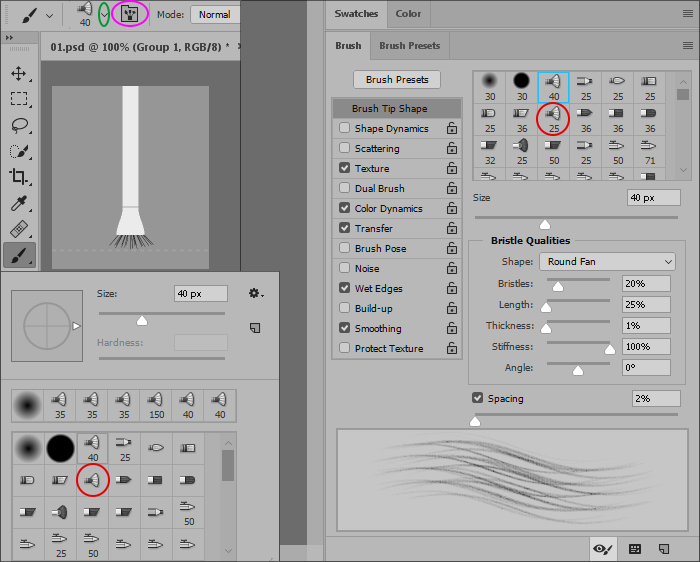
Розглянемо налаштування параметрів ворсинок кисті:
- Shape (Форма) - Round Fan (Круглий віяло). Така форма кисті симетрична за формою, тому буде зручною для малювання в будь-якому напрямку навіть на планшетах початкових моделей.
- Bristles (Кількість ворсинок). Визначає, скільки волосків буде намальовано за один мазок пензлем. Слід уникати великого значення - при ньому 1) волосся будуть зливатися за кольором 2) ідеальне повторення форми окремих волосків буде виглядати неприродно і «видасть» ретушера. Зазвичай для малювання пасом добре працює значення 20%. Для малювання одиничних волосся виберіть 1%.
- Length (Довжина ворсинок кисті). Чим довше ворсинки кисті, тим менше керовано і передбачувано вони будуть себе вести. Виберемо мінімальне значення - 25%.
- Thickness (Товщина ворсинок). Цей параметр визначає товщину ворсинок і, відповідно, товщину мальованої волосків. При малюванні великих пасом на великих портретах має сенс спочатку трохи збільшити це значення (для створення щільної «основи» пасма), а потім - зменшити до мінімуму (для промальовування тонких волосся і додання природності пасмам).
- Stiffness (Пружність / Жорсткість ворсинок). Аналогічно довжині ворсинок визначає, наскільки керованим буде поведінка кисті при малювання. Виберемо 100%.
- Angle (Поворот / Нахил кисті). Цей параметр необхідний художникам при використанні кистей складної форми і зазвичай задається простим поворотом Art-пір'я при використанні топових моделей планшетів. Залишимо значення за замовчуванням: 0.
- Spacing (Пропуск / Відстань). Визначає, як часто буде спрацьовувати кисть під час мазка. При великих значеннях буде малюватися пунктир, що для наших цілей не підходить. Встановимо значення, рівне 2%.
Примітка. На жаль, мишею якісно відмалювати волосся практично неможливо. Необхідний графічний планшет, хоча б найдешевший.
З мого досвіду можу порекомендувати моделі Intuos Pro (для максимально зручною та ергономічною роботи) або One by Wacom (для тих, хто хоче заощадити). Розмір M (середній). Це моя особиста думка, я не ставлю за мету рекламувати продукцію фірми Wacom.
Налаштування параметрів роботи пензля
текстура
Щоб намальовані волосся відразу володіли оптимальної текстурою, поставимо галочку в поле Texture (Текстура) і налаштуємо відповідні параметри, як зазначено на скріншоті:
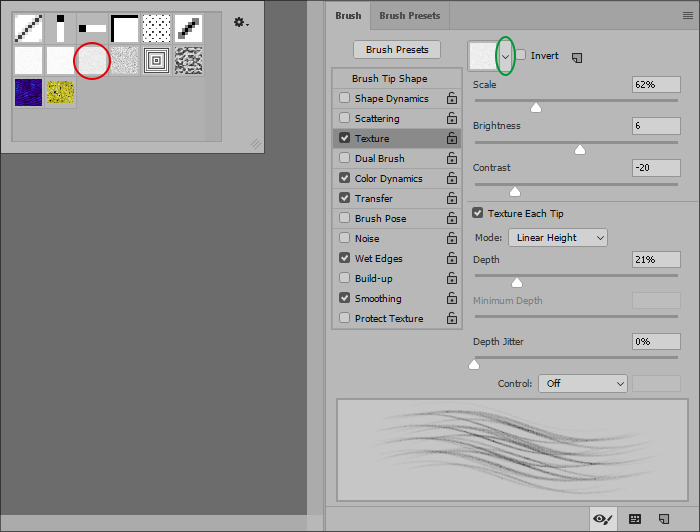
- в випадаючому меню виберемо тип текстури, обведений червоним кружком;
- Scale (Масштаб): 62%;
- Brightness (Яскравість): 6;
- Contrast (Контраст): -20;
- Галочка на Texture Each Tip (Використовувати текстуру при кожному застосуванні кисті);
- Mode (Режим): Linear Light (Лінійне світло);
- Depth (Глибина): 21%;
- Depth Jitter (Зміна глибини текстури): 0%;
- Control (Управління): Off (Вимкнено).
Зміна кольору
Для того, щоб кожен новий волосок (або група волосків, що малюється за один штрих) був унікальним за кольором, поставимо галочку в поле Color Dynamics (Динаміка кольору) і налаштуємо параметри зміни кольору наступним чином:
- Apply Per Tip (Використовувати при кожному застосуванні кисті) - галочка НЕ варто;
- Foreground / Background Jitter (Ступінь зміни кольору від основного до фонового): 100%. Даний параметр визначає «коридор» / «поле» квітів, якими буде малювати кисть. Надалі, щоб задати ці кольори необхідно лише за допомогою піпетки (або вручну) вибрати пару основного і фонового кольорів, кисть буде хаотично змінювати колір в «коридорі» між цими параметрами, кожен раз «вибираючи» новий колір з отриманого градієнта. Для найкращого ефекту в більшості випадків оптимальною буде пара з 1) темного і насиченого і 2) яскравого мало- або средненасищенного квітів;
- Hue Jitter (Зміна колірного тону), Saturation Jitter (Зміна насиченості) і Brightness Jitter (Зміна яскравості): 4%. Ці параметри додатково розширять варіативність вибірки кольорів, включаючи сусідні кольори і відтінки з області навколо нашого «коридору»;
- Purity (Чистота кольору): 0%.
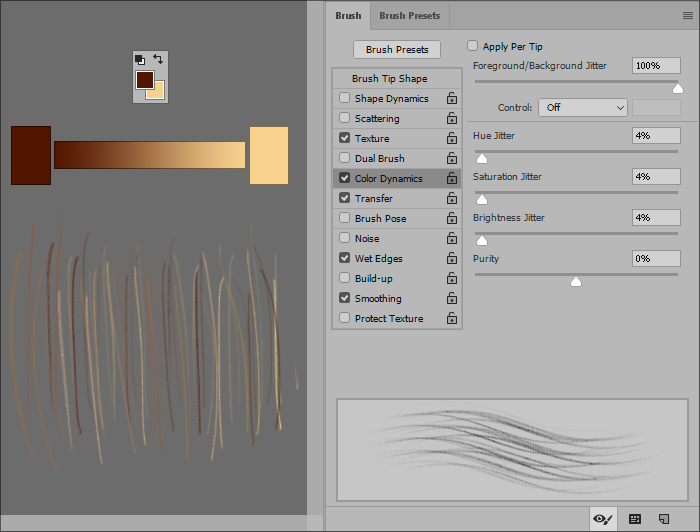
інші параметри
Також в меню Brush (Кисть) необхідно поставити галочки в поля Wet Edges (Мокрі кордону) і Smoothing (Пом'якшення) - це забезпечить найкращу накладення текстури і додасть необхідну плавність малювання.
Параметр Transfer (Перенесення) визначає взаємозв'язок непрозорості кисті і сили натискання на перо планшета. Для малювання напівпрозорих і / або товстих волосся його можна залишити включеним, при рисовке ж максимально тонкого волосся і прядок буде зручніше його відключити.
Безпосередній розмір (Радіус) кисті визначається ретушером, виходячи з його власних уподобань і розмірів портрета. Для максимальної ефективності також рекомендується поєднувати зміни розміру кисті і параметра товщини ворсинок (Thickness), описаного вище.
Примітка. Для того, щоб не запам'ятовувати всі ці параметри, рекомендується один раз налаштувати кисть і створити відповідний пресет. Або ви можете скачати вже готовий пресет налаштованої кисті для малювання волосся .
додання обсягу
Налаштувавши кисть і задавши відповідну пару квітів, створимо новий шар (Ctrl + Alt + Shift + N) і намалюємо на ньому плоску пасмо.
Якщо ви малюєте пасмо з краю зачіски, для додаткової природності не забудьте намалювати кілька «вільних», нібито випадково вибилися, волосся.
Примітка. Поодинокі волоски також зручно малювати аналогічно налаштованої пензлем типу «Олівець» з параметрами: Softness (М'якість) - 0%, Shape (Форма) - Erodible Point (Руйноване вістря).
Тепер, щоб промальовувати обсяг тільки даної пасма і не змінювати саму фотографію або (в нашому випадку) фон, створимо ще один порожній шар і поставимо його в режим відсічній маски до попереднього (Ctrl + Alt + G або Alt + Клік між шарами). Як режим накладення виберемо Soft Light (М'яке світло) або Overlay (Перекриття).
Примітка. Якщо ви хочете сильно змінювати обсяг пасма і використовувати метод з використанням режимів накладення Color Burn (Затемнення основи) і Color Dodge (Освітлення основи), як було описано в попередній статті циклу , Буде потрібно створити пару порожніх шарів і поставити в режим відсічній маски (Clipping Mask) кожен з них.
На порожньому шарі прорісуем обсяг пасма в звичайному режимі (звичайної круглої чорної і білої м'якою кистю зі зручною для вас непрозорістю). Стежимо, щоб яскравість нашої пасма відповідала формі і яскравості відповідної частини зачіски.
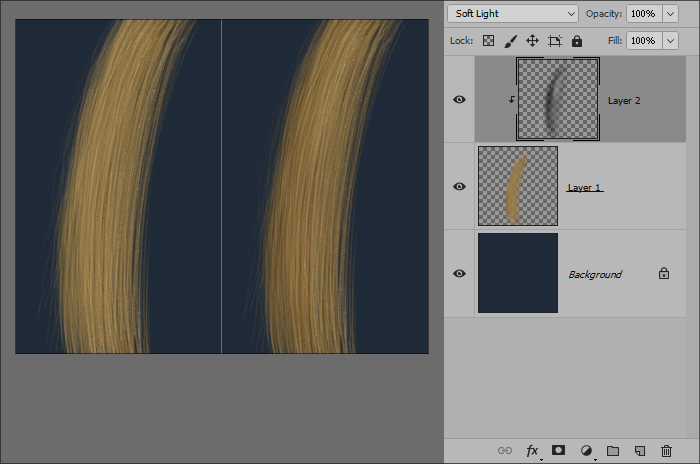
За аналогічним принципом, використовуючи режим Clipping Mask (відсічні маски), можна впливати на намальовані волосся за допомогою будь-яких коригувальних шарів.
От і все. Сподіваюся, цей невеликий цикл статей виявився для вас корисним і пролив світло на незаслужено обійдений грамотними уроками сферу ретуші.
Тих, кому потрібно ще більше інформації по постобробці портретних (і не тільки) фотографій, буду радий бачити на своїх курсах «Практика портретної ретуші» (Дводенний) і «Комерційна ретуш в Adobe Photoshop» (Розгорнутий). © Стів Ласмін, травень 2017.
© Фотошкола Михайла Паніна 2017.
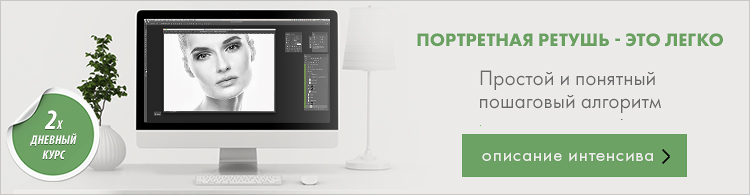
Якщо Вам сподобався цей матеріал, то ми будемо раді, якщо Ви поділитеся їм зі своїми друзями в соціальній мережі:
фотожурнали / Уроки ретуші і постобробки / Обробка волосся і зачіски (ретуш волосся). Частина 5. Малювання волосся
Теги до статті:
Дата: 2017-05-22 | Переглядів: 19320
